华为手机如何使用WiFi调试(ADB)
华为手机 ADB 无线调试(Wi-Fi 调试)完整教程【一步到位】
🎯 适用于:华为 / 荣耀 EMUI 系统手机
🛠 需求环境:已安装 Android Studio 或 platform-tools,具备 adb 命令行环境
🚀 目标:实现 电脑通过 Wi-Fi 无线连接手机进行 ADB 调试,无需长期插 USB
一、准备工作
- ✅ 已安装 Android Studio 或 ADB 工具
- ✅ 手机已打开开发者选项
- ✅ 手机与电脑连接同一 Wi-Fi 网络
- ✅ 有一根原装或优质 USB 数据线
二、开启开发者选项与 USB 调试
- 打开手机 设置 → 关于手机
- 连续点击“版本号”7次,开启开发者模式
- 返回 设置 → 系统与更新 → 开发人员选项
- 打开以下选项:
USB 调试保持唤醒状态- 若有“仅充电禁用 ADB”请关闭
- 使用 USB 数据线连接手机至电脑
- 设置 USB 模式为:文件传输(MTP)
- 查看手机是否弹出授权提示:
- 勾选 “始终允许来自此计算机的调试”
- 点击 “允许”
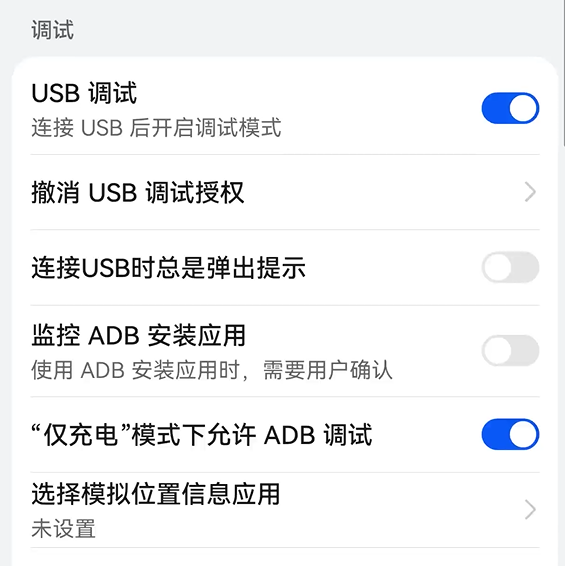
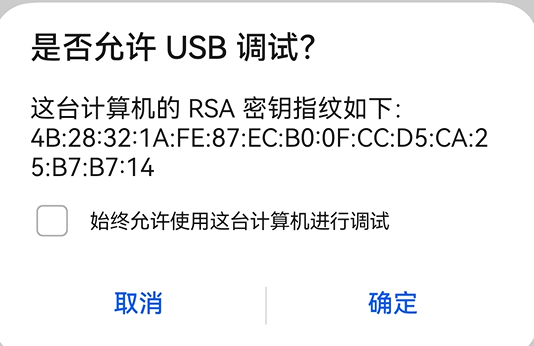
三、检查 USB ADB 是否连接成功
1 | |
输出示例:
1 | |
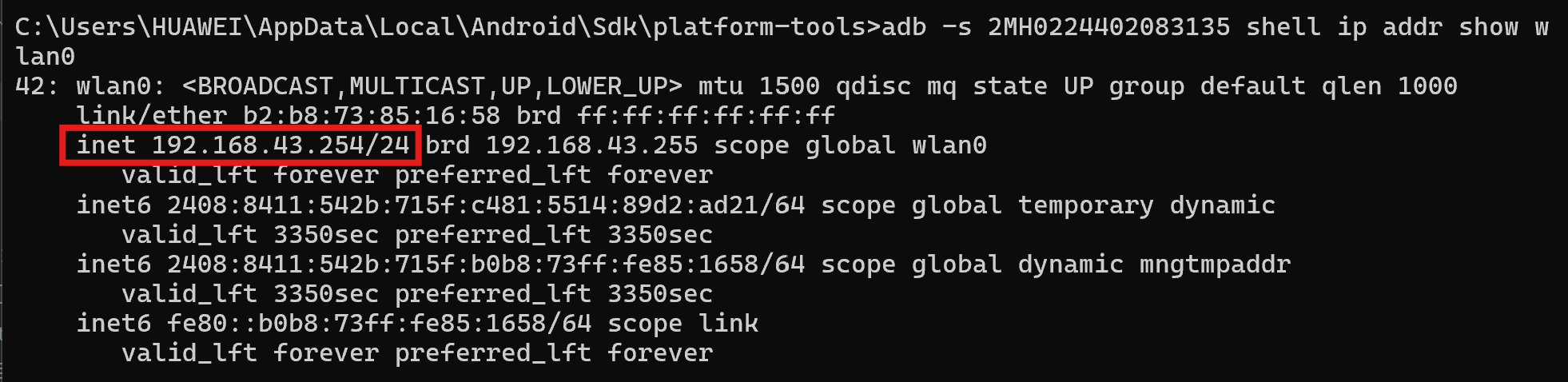
如果显示 unauthorized,请在手机点击授权。如果设备列表为空,尝试更换数据线、USB 接口或重新插拔。
四、获取手机当前 Wi-Fi IP 地址
1 | |
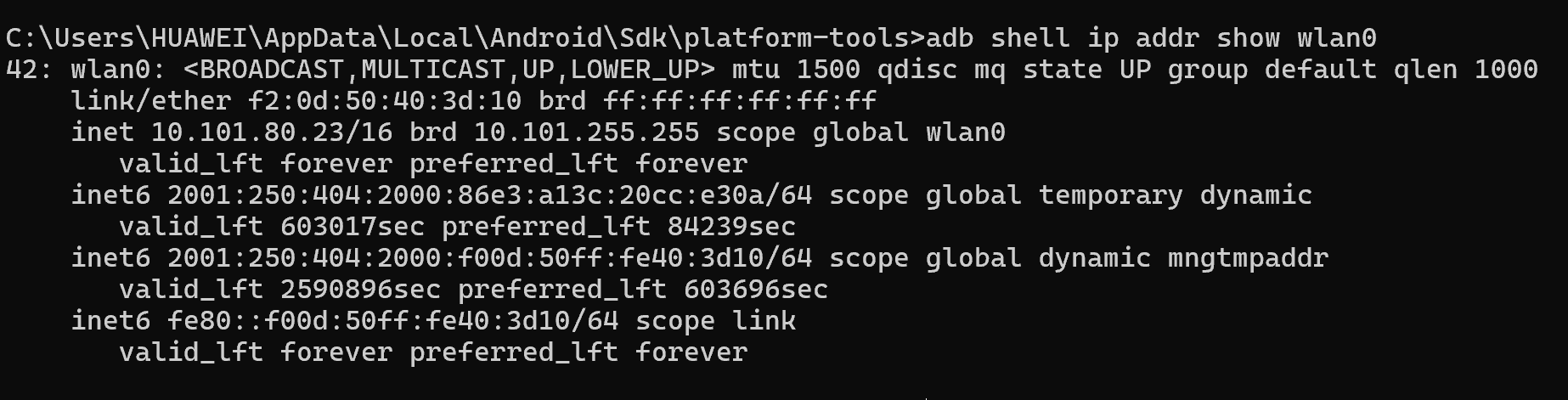
查找返回内容中的:
1 | |
192.168.43.254 就是你手机的 IP 地址,记下来备用。
五、启用 TCP 模式(Wi-Fi 调试端口)
1 | |
成功提示:
1 | |
六、连接手机的 IP 地址
1 | |
成功提示:
1 | |

注意一定要先在手机端确认调试再连接
七、断开 USB,验证 Wi-Fi 是否连接成功
现在可以拔掉 USB,执行:
1 | |
返回示例:
1 | |

恭喜你,已成功开启无线调试模式!
然后我们就可以在Android Studio找到我们的实体机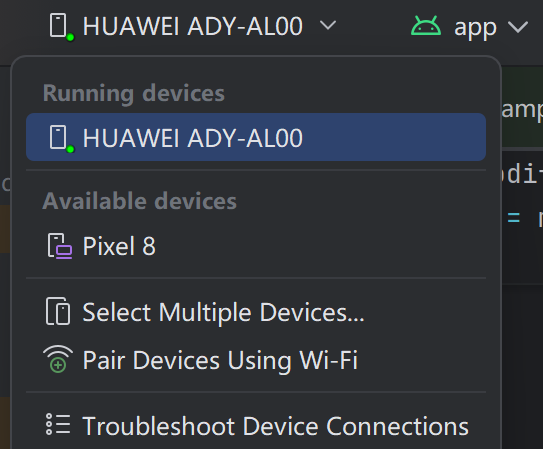
至此我们就可以愉快的在我们自己的华为手机测试自己写的app了!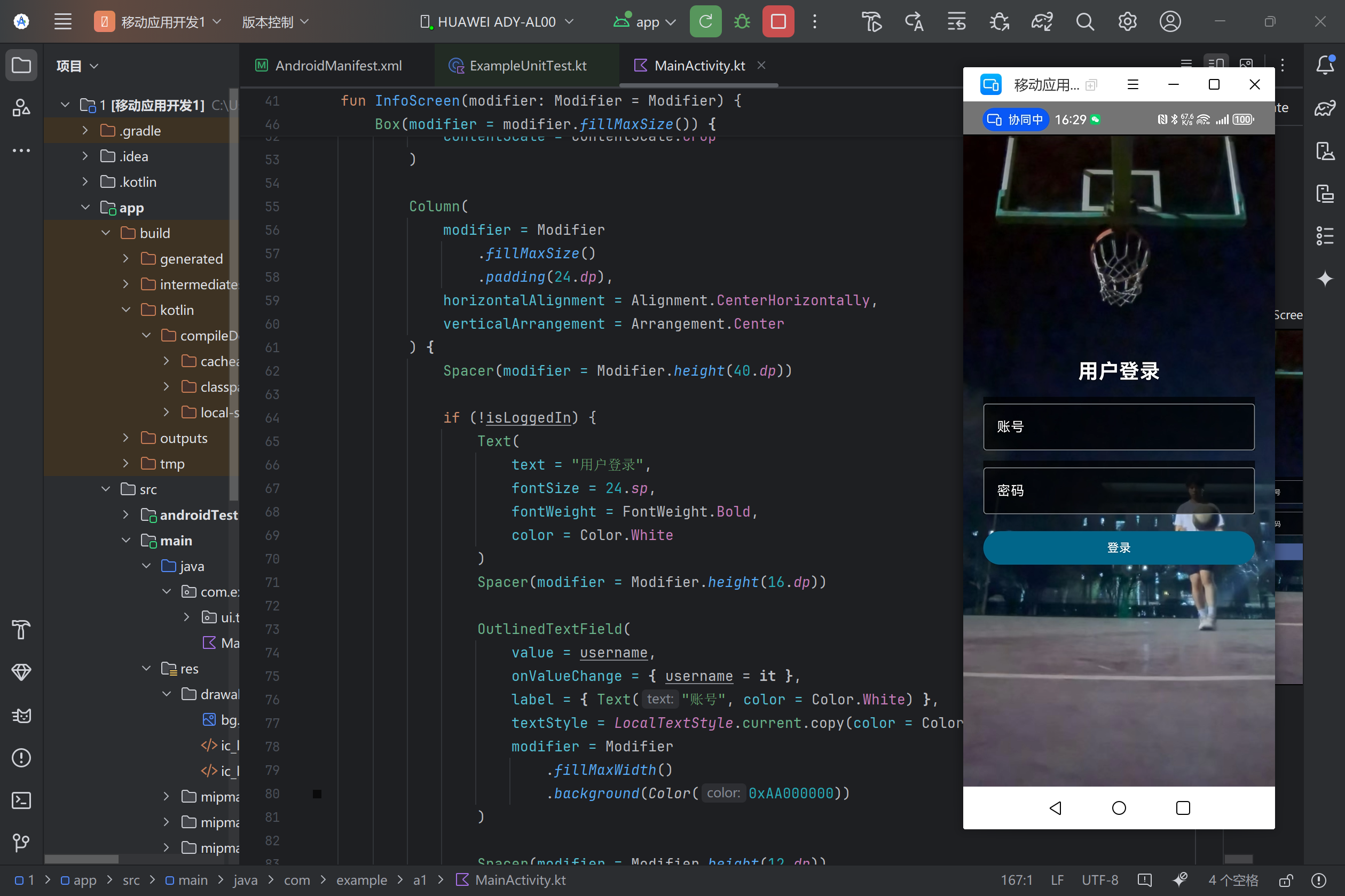
🛠 常见问题解决
| 问题 | 解决方案 |
|---|---|
device offline |
手机未授权或授权失效,重新插拔 USB,撤销授权并重新允许 |
unauthorized |
手机未点击授权弹窗,解锁手机并点击“允许” |
no devices |
数据线不支持或 USB 模式错误,更换线或选择“文件传输”模式 |
connect failed |
IP 地址错误或 Wi-Fi 切换,重新执行 adb tcpip 并 connect |
| 弹窗未出现 | 进入开发者选项,点击“撤销 USB 调试授权”,然后重新连接 USB |
📂 附录:常用 ADB 命令
1 | |
💡 建议设置(提高稳定性)
- 在开发者选项中开启 保持唤醒状态
- USB 授权时勾选 “始终允许”
- 避免频繁重启手机或切换 Wi-Fi,会导致 ADB 授权失效
✅ 总结
ADB Wi-Fi 调试可以显著提升开发效率,适合部署、调试、测试频繁的开发者使用。
虽然部分华为设备的 USB 授权机制较严格,但按照本文流程操作一次成功,后续将非常稳定高效。
华为手机如何使用WiFi调试(ADB)
https://zhugit.github.io/2025/03/23/华为手机如何使用WiFi调试(ADB)/
